Đặc điểm chung của tất cả các dòng máy tính xách tay là bàn phím được gắn liền với máy, giúp máy trở nên gọn gàng và tiện lợi hơn. Tuy nhiên, nếu một ngày bàn phím bỗng nhiên không hoạt động, chắc hẳn bạn sẽ phải lo lắng bởi rất có thể bàn phím đã bị hư, chập mạch. Hãy tham khảo bài viết sau để biết một số cách khắc phục lỗi bàn phím laptop không gõ được phím nào nhé.
Khởi động lại máy
Bất kể thời đại nào, khởi động lại luôn là giải pháp đầu tiên được nghĩ đến mỗi khi máy tính gặp sự cố nào đó. Không cần đụng đến bàn phím, chỉ cần dùng chuột click vào Start Menu > Power rồi chọn Restart. Sau khi máy khởi động lại, hãy kiểm tra xem sự cố bàn phím có còn không.
Kiểm tra lỗi trong phần mềm hoặc phần cứng
Mặc dù đó là phương pháp đầu tiên xuất hiện trong đầu, nhưng việc khởi động lại máy tính hiếm khi hiệu quả. Và nếu đúng như vậy, tiếp theo bạn cần xác định xem sự cố là do phần mềm hay phần cứng.
Để kiểm tra, hãy tắt và bật lại thiết bị. Ngay khi máy khởi động, hãy nhấn liên tục phím truy cập để vào cài đặt BIOS hoặc UEFI. Phím nào thì tùy laptop của bạn, thường sẽ hiển thị ở góc màn hình ngay khi bạn bật (hoặc bạn có thể tìm trong bảng phím tắt BIOS/UEFI của các hãng laptop).
Truy cập BIOS/UEFI thành công có nghĩa là vấn đề về bàn phím sẽ nằm ở phần mềm. Và nếu ngay cả BIOS/UEFI cũng không vào được thì gần như chắc chắn là lỗi phần cứng.
Nếu vấn đề nằm ở phần mềm thì sao?
Khi đó, 2 nguyên nhân chính dẫn đến tình trạng bàn phím không gõ được phím nào là do chưa cập nhật driver hoặc bàn phím bị khóa. Trường hợp bàn phím bị khóa nghe có vẻ khó xảy ra, vì nếu bạn là người khóa bạn thì đương nhiên bạn phải biết (trừ khi có ai đó lừa bạn). Vì vậy, hãy nghĩ đến nguyên nhân tiếp theo – trình điều khiển bàn phím.
* Để cập nhật driver, bạn có thể tải về từ trang chủ của nhà sản xuất laptop, hoặc cập nhật tự động như sau:
Kích chuột phải vào This PC, chọn Manage. Trong cửa sổ mới, nhấp vào Trình quản lý thiết bị (cột bên trái). Mở rộng phần Bàn phím, bấm chuột phải vào Bàn phím PS/2, chọn Cập nhật Trình điều khiển, sau đó chọn Tự động tìm kiếm phần mềm trình điều khiển đã cập nhật.
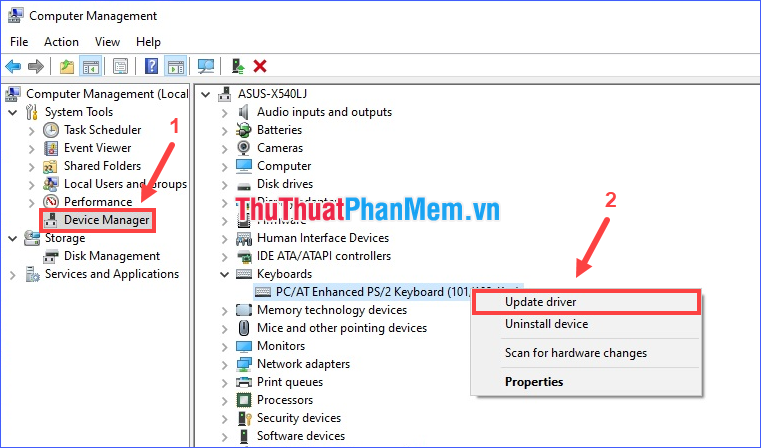
Nếu thông báo phiên bản trình điều khiển tốt nhất đã được cài đặt hoặc đã cập nhật nhưng bàn phím vẫn bị lỗi, hãy nhấp chuột phải vào Bàn phím PS/2 và chọn Gỡ cài đặt thiết bị. Thao tác này sẽ xóa trình điều khiển hiện tại và sau khi bạn khởi động lại máy tính, trình điều khiển sẽ được hệ thống cài đặt lại.
* Cũng có trường hợp, bàn phím ngừng hoạt động do một số thiết lập trong Control Panel. Vào Easy of Access Center, chọn Làm cho bàn phím dễ sử dụng hơn.
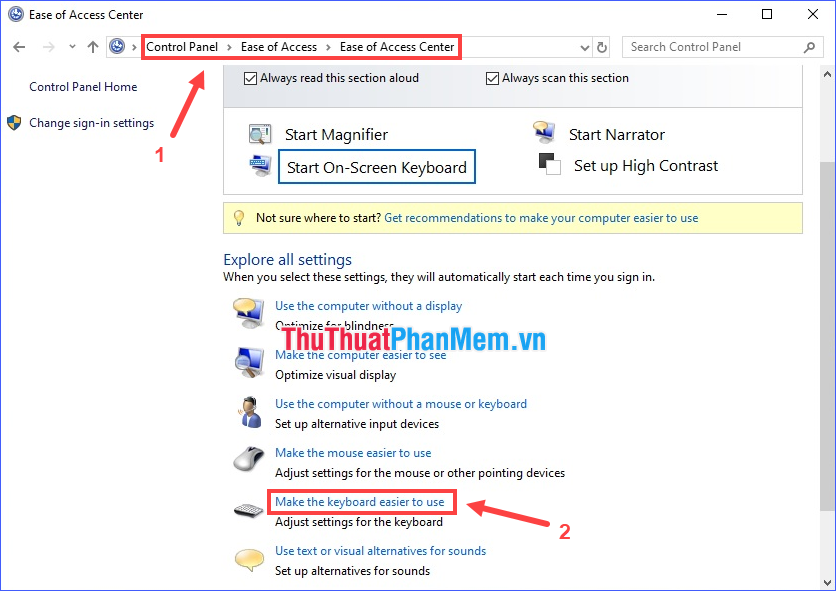
Tại đây nếu có nhiều tùy chọn đang được đánh dấu thì bỏ đánh dấu tất cả rồi nhấn OK.
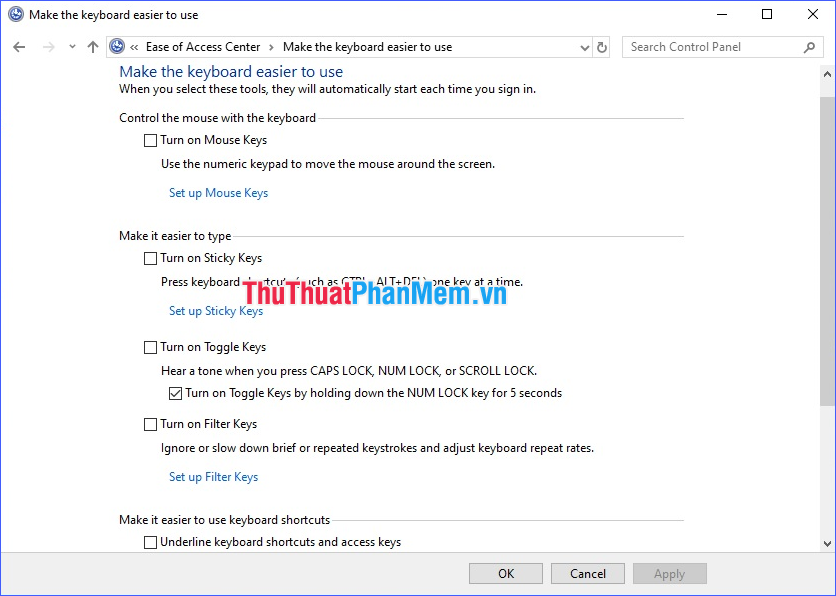
* Biện pháp cuối cùng bạn nên làm khi các giải pháp trên không hiệu quả là quét virus. Một số vi-rút hoặc phần mềm độc hại cũng có thể làm hỏng bàn phím của bạn. Sử dụng Malwarebytes hoặc phần mềm diệt vi-rút mạnh mẽ mà bạn tin tưởng.
Nếu phần cứng là nguyên nhân gây ra lỗi bàn phím?
Đây là một nguyên nhân phức tạp hơn, thậm chí có thể phức tạp hơn rất nhiều. Trong trường hợp may mắn nhất, bàn phím không gõ được chỉ vì có quá nhiều bụi bẩn bên dưới. Nếu bạn có khả năng tháo ráp laptop thì có thể tự tháo máy để vệ sinh, còn không thì đem ra cửa hàng sửa chữa laptop để họ vệ sinh cho bạn.
Và trường hợp xấu nhất: bàn phím của bạn bị hỏng hoặc mất kết nối với bo mạch chủ do một số vấn đề bên trong. Nếu máy tính xách tay vẫn còn trong thời hạn bảo hành, hãy gửi nó đến trung tâm dịch vụ để sửa chữa. Nếu không, bạn nên chấp nhận bỏ ra một khoản tiền “nho nhỏ” để mang máy đến cửa hàng sửa chữa laptop uy tín, chuyên nghiệp.

Qua bài viết mình đã chia sẻ đến các bạn nguyên nhân chính và cách khắc phục lỗi bàn phím laptop không gõ được phím nào. Hy vọng những thông tin trên sẽ giúp ích cho bạn!
Bạn thấy bài viết Cách khắc phục lỗi bàn phím laptop không gõ được bất kỳ phím nào có đáp ướng đươc vấn đề bạn tìm hiểu không?, nếu không hãy comment góp ý thêm về Cách khắc phục lỗi bàn phím laptop không gõ được bất kỳ phím nào bên dưới để vietabinhdinh.edu.vn có thể thay đổi & cải thiện nội dung tốt hơn cho các bạn nhé! Cám ơn bạn đã ghé thăm Website: vietabinhdinh.edu.vn
Nhớ để nguồn bài viết này: Cách khắc phục lỗi bàn phím laptop không gõ được bất kỳ phím nào của website vietabinhdinh.edu.vn
Chuyên mục: Kiến thức chung
Tóp 10 Cách khắc phục lỗi bàn phím laptop không gõ được bất kỳ phím nào
#Cách #khắc #phục #lỗi #bàn #phím #laptop #không #gõ #được #bất #kỳ #phím #nào
Video Cách khắc phục lỗi bàn phím laptop không gõ được bất kỳ phím nào
Hình Ảnh Cách khắc phục lỗi bàn phím laptop không gõ được bất kỳ phím nào
#Cách #khắc #phục #lỗi #bàn #phím #laptop #không #gõ #được #bất #kỳ #phím #nào
Tin tức Cách khắc phục lỗi bàn phím laptop không gõ được bất kỳ phím nào
#Cách #khắc #phục #lỗi #bàn #phím #laptop #không #gõ #được #bất #kỳ #phím #nào
Review Cách khắc phục lỗi bàn phím laptop không gõ được bất kỳ phím nào
#Cách #khắc #phục #lỗi #bàn #phím #laptop #không #gõ #được #bất #kỳ #phím #nào
Tham khảo Cách khắc phục lỗi bàn phím laptop không gõ được bất kỳ phím nào
#Cách #khắc #phục #lỗi #bàn #phím #laptop #không #gõ #được #bất #kỳ #phím #nào
Mới nhất Cách khắc phục lỗi bàn phím laptop không gõ được bất kỳ phím nào
#Cách #khắc #phục #lỗi #bàn #phím #laptop #không #gõ #được #bất #kỳ #phím #nào
Hướng dẫn Cách khắc phục lỗi bàn phím laptop không gõ được bất kỳ phím nào
#Cách #khắc #phục #lỗi #bàn #phím #laptop #không #gõ #được #bất #kỳ #phím #nào